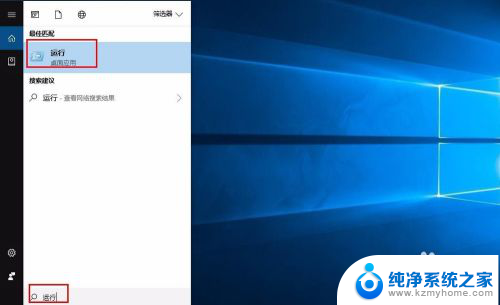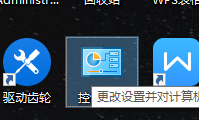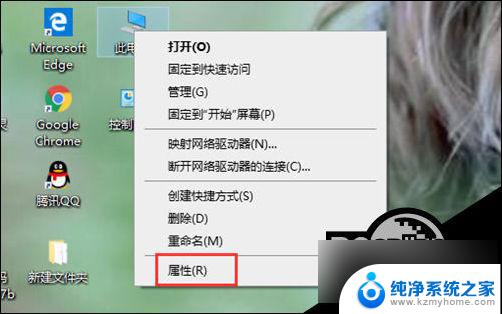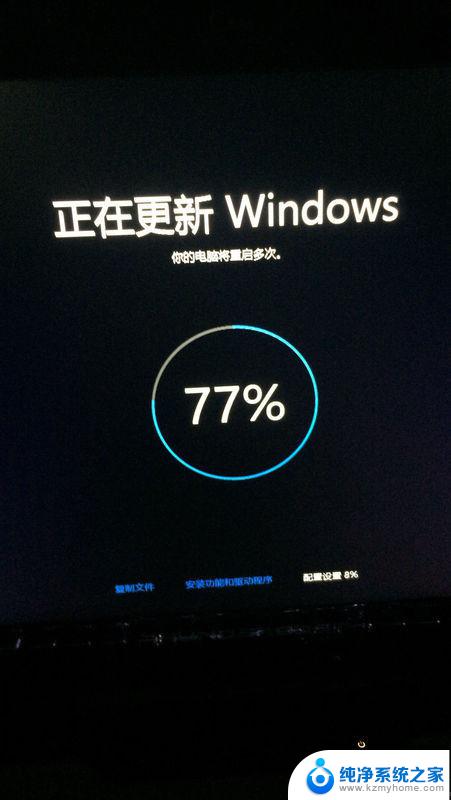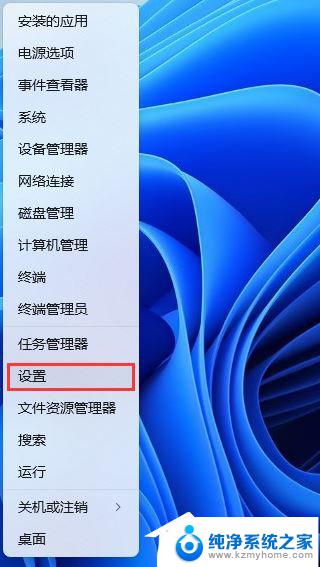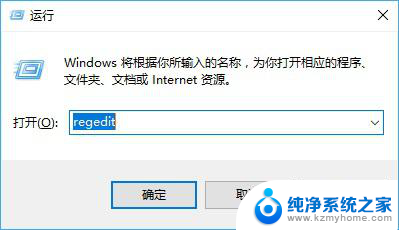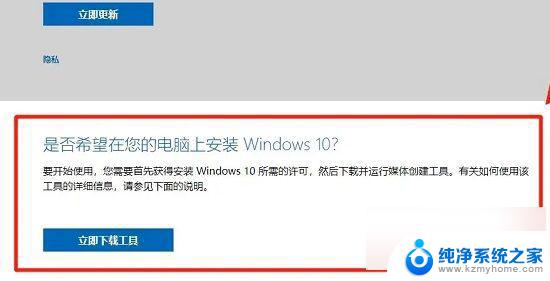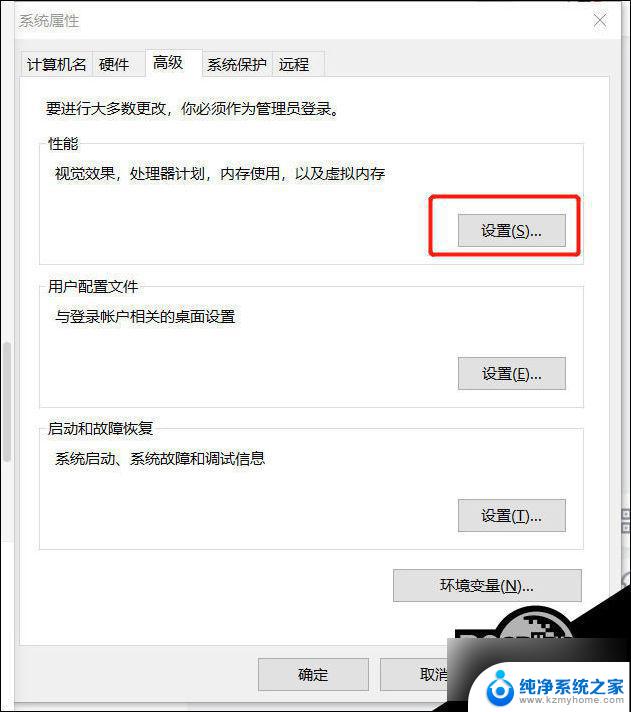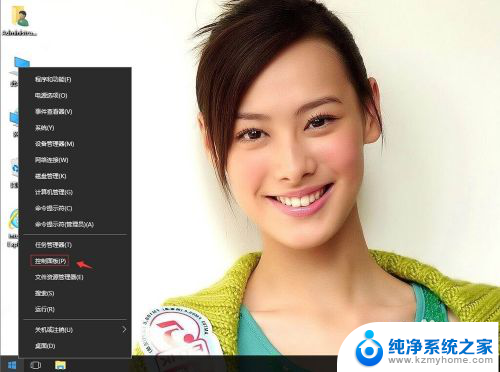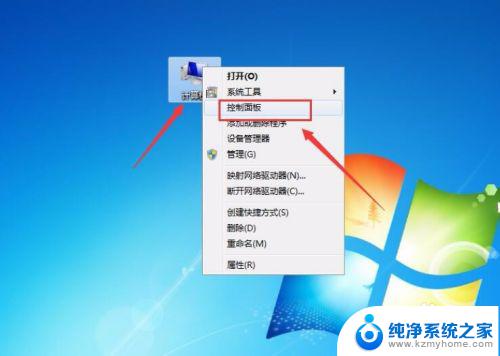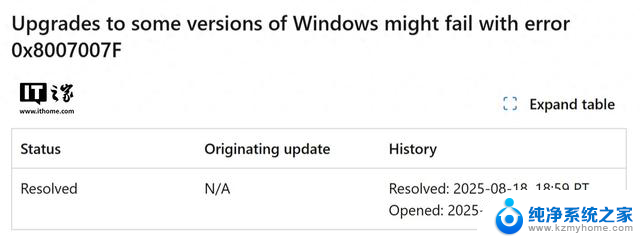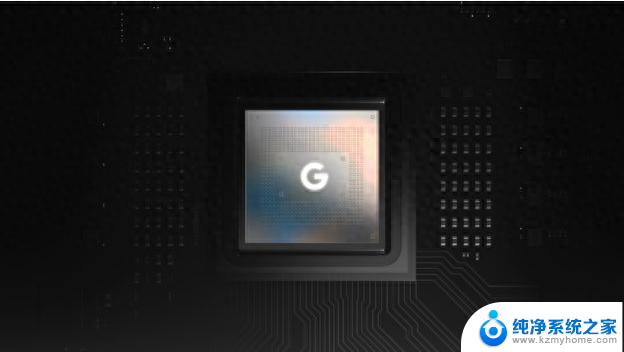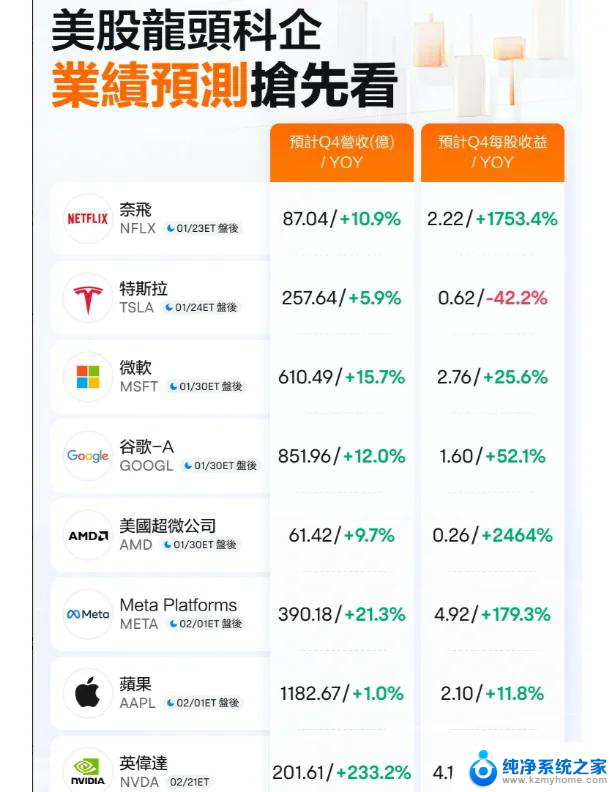电脑win10系统开机慢 Win10开机变慢怎么解决
随着时间的推移,电脑系统的开机速度可能会变慢,特别是在使用Win10系统的情况下,这种情况可能会让用户感到困扰,影响工作效率。如何解决Win10系统开机变慢的问题呢?接下来我们将为您介绍一些解决方法,帮助您提高电脑的开机速度,让您的工作更加顺畅。
操作方法:
1.方法一:首先呢,我们打开电脑。在键盘上按住Windows键,然后在搜索栏中输入“电源”打开“电源和睡眠设置”应用。
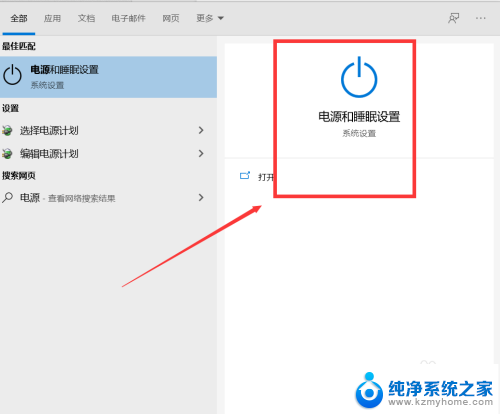
2.进入页面后,在右栏找到并点击“其他电源设置”选项,在电源选项窗口中点击“选择电源按钮的功能”。
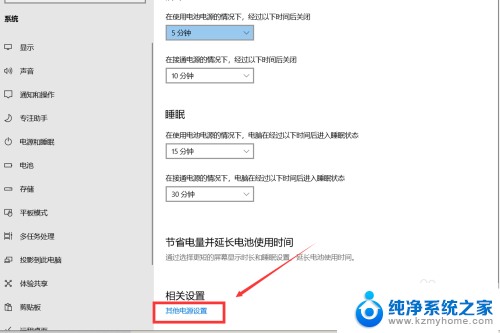
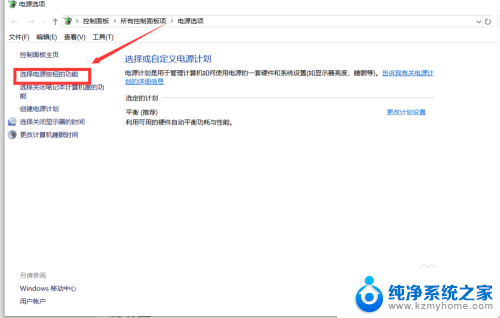
3.在跳转的界面中先点击“更改当前不可用的设置”,然后勾选“启动快速启动”,点击修改保存即可。
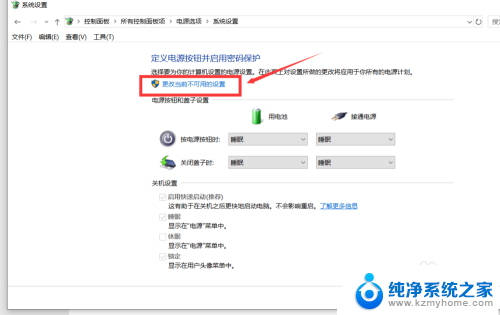
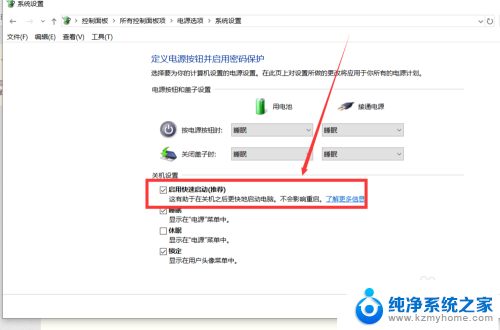
4.方法二:我们安装的应用软件,导致开绝技自动运行。以至于影响电脑的开机速度,所有要进行关闭自启程序。键盘按住Windows键,搜索并打开“任务管理器”。
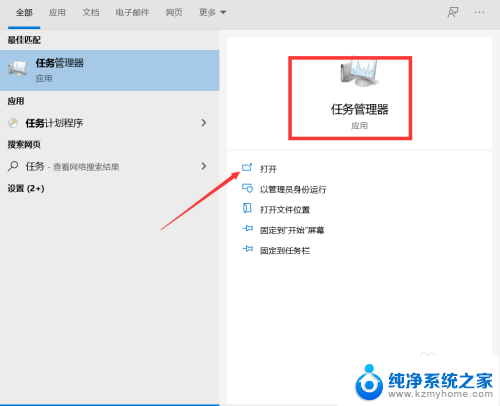
5.我们点击“启动”选项,右键点击不想开机启动的程序选择禁用即可。方法三:win10开机慢还有可能是系统使用久了以后,会生成很多的垃圾文件。或者有无法修复的系统问题,建议重装系统。
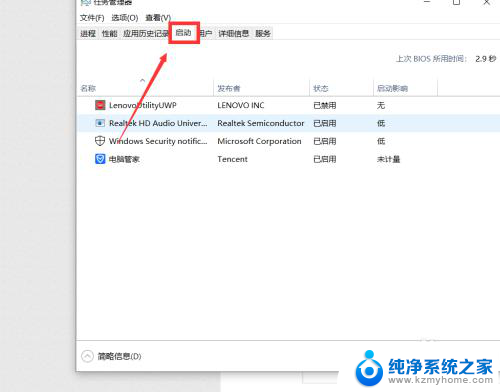
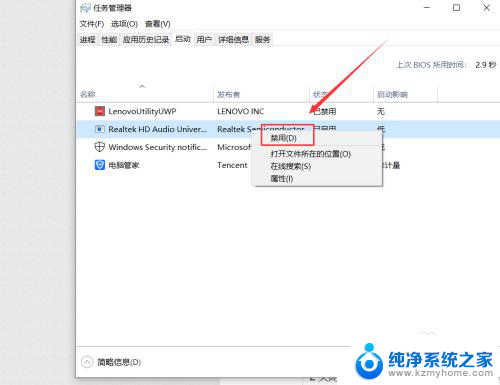
以上是有关电脑win10系统开机慢的全部内容,如果您遇到这种情况,可以按照以上方法解决,希望对大家有所帮助。